10 creatieve manieren om Google Keep Every Day te gebruiken
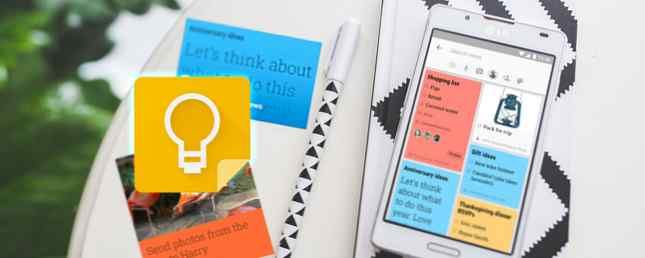
Heb je een geweldig geheugen??
Of gebruik gewoon papier?
Dan hebt u Google Keep of een ander apparaat uit de enorme verzameling digitale notitie-apps niet nodig.
Dit is ook niet een van die artikelen waarin ik naar de stad ga om de ene app te prijzen boven de andere. Hulpmiddelen voor het maken van een notitie hebben evenveel te maken met onze individuele behoeften als met de gewoonten die we bij elk van hen vormen. Google Keep is mogelijk het antwoord van Google op Evernote ... maar het is geen Evernote of Microsoft OneNote. Google Keep is beter voor tijdelijke notities, terwijl Evernote uitzonderlijk is om dingen op de lange termijn te houden.
Mijn eigen workflow omvat zowel Evernote als Google Keep Google Keep versus Evernote: welke notitie-app is het beste voor u? Google Keep vs. Evernote: welke notitie-app is het meest geschikt voor u? Verward tussen Google Keep en Evernote? We hebben de twee vergeleken om u te helpen beslissen welke het beste voor u is. Lees verder . De eerste doet het zware werk en de opslag. Dit laatste is voor het noteren van snelle notities. Deze snelle notities hebben niet de overvloed aan functies nodig en dat is waar Google Keep goed in past. Bovendien is Google Keep een onderdeel van het ecosysteem van Google en synchroniseert het op veel van de digitale apparaten die u kunt bedenken. En het werkt ook offline.
Zelfs als het de gouden KUS-regel (Keep It Simple Stupid) volgt, heeft Google Keep een paar trucs en tips 4 Google houdt tips en trucs voor betere notities, lijsten en taken 4 Google houdt tips en trucs voor betere notities, lijsten en To-Dos Lees meer over het menu. Hier zijn tien creatieve gebruiken van Google Keep.
Actief oproepen met “Flash-kaarten”
U kunt speciale flashcard-software gebruiken, zoals Anki of SuperMemo. U kunt ook Google Documenten opnieuw gebruiken als een flashcard-tool. En dan kunt u profiteren van Google Keep's Herinnering functie om periodieke hints in te stellen. De herinneringsopties kunnen worden aangepast - u kunt elke datum en tijd kiezen voor gespreide herhalingen. Stel ze in om periodiek te herhalen of stop na een specifiek aantal keren.

Hoewel dit systeem de verfijnde gespatieerde herhaling mist - dwz het evaluatie-interval verhoogt wanneer een kaart correct wordt opgeroepen - is het effectief als een voorlopige prompt voor actieve oproepen. Alles onthouden Actief geheugen gebruiken Geheugen Alles onthouden met gebruik van Active Recall-geheugen Uw geheugen zuigt, maar het is niets je kunt niet verbeteren. Of u nu een taal, geografie of zelfs elementaire programmeervaardigheden wilt leren, met Active Recalling Learning kunt u details vastleggen in het geheugen. Lees verder .
Onthouden: U kunt naar Google Keep gaan instellingen en wijzig de standaardinstellingen van de herinnering voor Ochtend, Middag en Avond.

Verander het in een Visual Bucket List
Ik ben een grote fan van Trello als een visiebord. Hoe maak ik een Vision Board en maak kennis met je grote doelen Hoe maak je een Vision Board en ontmoet je je grote doelen Je kunt ze als grote rotsen of grote, harige, dappere doelen noemen. Sommigen noemen het een bucketlist. Als u die emmer leegmaakt, moet u actie ondernemen. Dit is waar een visuele tool zoals Trello nuttig is. Lees verder . De rasterweergave van Google Keep is krachtig genoeg om ook te fungeren als een collagebord van uw doelen. Het zou een bucket list voor het leven kunnen zijn, of een visueel nieuwjaarsresolutiebord. Het spreekt voor zich dat u enige tijd moet nadenken over wat uw dromen zijn en wat u wilt bereiken voor het jaar en voor de jaren daarna - en Google Keep kan helpen.
Sleep visueel motiverende afbeeldingen naar de notities of gebruik het camerapictogram om foto's te maken met uw smartphone. Met doordachte etikettering zet u Google Keep om in uw vision board, brain dump en takenlijstmanager.
Jij kan gebruik kleurcodes om de voortgang te tonen of geef een tijdsbestek op voor de doelen. Gebruik checkboxes om de doelen op te splitsen in zoveel mogelijk mini-stappen. Hier is een momentopname van mijn zichtbord:

Focus met een Anti-Distraction-lijst
We leven in het tijdperk van productiviteit. We leven ook in een tijdperk van eindeloze afleidingen. Een vaak geciteerde studie over de kosten van onderbroken werk (PDF) suggereert dat we gemiddeld 25 minuten nodig hebben om na een afleiding terug te keren naar een taak. Hoewel er veel strategieën zijn om om te gaan met onderbrekingen op de werkplek, kan Google Keep een eenvoudig apparaat zijn om kleine dingen te verwerken die vragen om onze gedeeltelijke aandacht.
Bijvoorbeeld, stel een regel vast om elke willekeurige gedachte of vraag naar Google Keep die je geest aanvalt tijdens het werk te ontladen. Vorm een “Fire-Forget-Delete” mini-gewoonte om je willekeurige overpeinzingen te schieten.
“Wanneer is het tv-programma morgen?”
“Hoeveel moet ik budget voor de reis?”
“Wat was de naam van de manager in XYZ Inc.?”
In plaats van meteen naar de antwoorden te zoeken, kunt u hierop terugkomen als u een pauze neemt.
Ik heb de Spraaknotities functie op Google Keep om bijzonder effectief te zijn voor het vangen van deze onbezonnen overpeinzingen. Het transcribeert ook automatisch de audio naar tekst.

Doodle je gedachten
Voeg tekeningen toe aan uw Keep-notities. Dit werkt alleen op Android, maar het is handig als je gewoon weg wilt krabbelen, een routebeschrijving wilt tekenen voor iemand, een foto wilt delen of aantekeningen wilt maken bovenop een afbeelding. Als alternatief, ga je gang en speel een spelletje Pictionary met je vrienden.
Zie hoe kunstenaar en illustrator Josh Pomeroy Google Keep gebruikt in zijn workflow:
De tekenfunctie biedt u drie penstijlen (pen, markeerstift en markeerstift) en 28 verschillende kleuren waaruit u kunt kiezen. U kunt ook tekeningen toevoegen aan bestaande notities.
Hack uw boodschappen met gedeelde lijsten
Dit is misschien wel een van de krachtigste manieren om Google Keep te gebruiken. Gezinnen kunnen gedeelde Keep-notities gebruiken om boodschappen te doen.

Hier zijn drie ideeën:
- Zoek iets op als u terugkeert van kantoor en vink het aan. Omdat de update wordt gesynchroniseerd met alle bijdragers in het gezin, hebben ze één ding minder om op te zoeken.
- Ga op pad met de verbijsterende gangpaden en doolhoven van een superstore door dingen op te splitsen en te controleren op een notitie Keep. Het kan een enorme timesaver zijn als je gehaast bent en het winkelen geen plezier is.
- Het is gemakkelijk om te slepen en te laten vallen om de selectievakjes op een Keep-notitie te herordenen. Iemand kan de prioriteit van een item in de lijst met samenwerkingspartners opnieuw ordenen voor onmiddellijke aandacht.
Je kan ook een locatieherinnering instellen voor een plaats en het zal automatisch de lijst openen als een melding terwijl je de winkel binnenstapt. Natuurlijk werkt dit misschien niet overal ter wereld en kunnen herinneringen aan de locatie een ernstige uitputting van de batterij zijn!
Plan je maaltijden elke dag
Collaborative Google Keep-notities kunnen worden opgevolgd met gedeelde maaltijdplannen. Google heeft nog steeds geen manier gevonden om Google Keep te integreren met Google Calendar voor maaltijdplanning. Dat zou geweldig zijn - maar de tweede oplossing is om op voorhand een weekmaaltijd te plannen. Plan wekelijkse maaltijden in minder dan 1 uur met 5 webtools Plan wekelijkse maaltijden in minder dan 1 uur met 5 webtools Er is een manier om gezond voedsel te eten dat niet werkt t kost veel en doe dat op een manier die niet al te veel inspanning van uw kant vereist. Dat geheim is wekelijkse maaltijdplannen. Lees Meer met locatiegebaseerde herinneringen om u op de hoogte te stellen van eventuele noodzakelijke boodschappen die u zou moeten doen. Gedeelde notities helpen ook om maaltijdplanningsbeslissingen naadloos te maken.

Vertel ons over uw ideeën voor maaltijdplanning met Google Keep in de opmerkingen. Wilt u liever een enkele notitie voor het weekplan of een reeks afzonderlijke opmerkingen die u de hele maand kunt draaien? Dit is hoe mijn maaltijdplan er voor een dag uitziet.
Als je serieus wilt worden over je dieet, combineer dan de IIFYM Calculator met Excel Hoe maak je perfecte maaltijden samen met de IIFYM Calculator en Excel Hoe maak je perfecte maaltijden samen met de IIFYM Calculator en Excel Je kunt eenvoudig maaltijden samenstellen die voldoen aan je streefdoelen voor voedingsinname. Bereik uw fitnessdoelen met behulp van de gratis IIFYM Calculator en een Excel-spreadsheet voor gezonde maaltijden elke dag. Lees verder .
De levensveranderende 30-seconden Note
Ik nam echt het bericht van Robyn Scott op Medium over de noot van 30 seconden en de voordelen ervan in perspectief.

Het is een gewoonte die ik probeer te vormen met de eenvoud van Google Keep. Ik bevestig een # 30 seconden label op elke notitie. Ik moet zeggen dat wanneer ik de aantekeningen later opnieuw bekijk, het niet alleen een nieuwe invalshoek geeft om over na te denken, maar ook helpt om mijn vooroordelen te veranderen.
Voor degenen op apparaten met Android 4.2 of hoger, voegt u snel gedachten toe zonder uw apparaat te ontgrendelen met de vergrendelscherm-widget. Degenen op iOS kunnen Google Keep toevoegen aan de Vandaag zicht op het meldpunt voor snelle toegang. Probeer een notitie van 30 seconden en vertel ons in de opmerkingen of het u helpt om op enigerlei wijze nieuwe waarnemingen te doen.
Vang alle wijsheid met boeknotities
Amazon Kindle heeft zijn boeken hoogtepunten. U kunt ze eenvoudig naar elke digitale notebook exporteren. Maar hoe zit het met de fysieke boeken die je leest? Gebruik Google Keep en zijn krachtige overschrijven voorzien zijn van.
Klik op het pictogram Camera in Google Keep. Maak een foto of importeer een afbeelding uit uw fotogalerij. U kunt het deel waar u de tekst uit wilt bijsnijden in uw camera-app of in de fotogalerij. Klik in de nieuwe notitie op het overloopmenu (drie verticale stippen) en kies Tekst transcriberen. De Optical Character Recognition (OCR) -software van Google werkt en de tekst van de afbeelding verschijnt in de notitie. Klik Gedaan. Uw notitie zou nu de volledige tekst uit de boekafbeelding moeten bevatten.

Label uw notities, of kleur ze in. Voor specifieke citaten heb ik ook herinneringen ingesteld om alle dingen te onthouden die ik de hele dag doorlees.
Grijpen van contactgegevens van visitekaartjes is ook een veelgebruikt gebruik van Google Keep's OCR.
Een beetje taalonderwijs
Wil je moeilijk woorden uitspreken en zien of je duidelijk spreekt? Tik op de microfoon en neem het woord op. Controleer de uitspraken later tegen een online uitspraakgids. Ook is de kans groot dat als u het woord correct uitspreekt, Google Keep het correct transcribeert. Probeer het met woorden als “puin” of “schrijnend”.

In de klas kan Google Keep een handig hulpmiddel zijn om de manier waarop jonge studenten spreken te corrigeren.
Eenvoudig projectbeheer in 10 minuten
Projectmanagement is niet alleen voor bedienden. U kunt elke GTD-tool gebruiken en de beste projectmanagementprincipes gebruiken 6 Projectbeheer Tips die u kunt gebruiken om uw leven te organiseren 6 Projectbeheer Tips die u kunt gebruiken om uw leven te organiseren Projectmanagement is het beroep om dingen voor elkaar te krijgen. Onze tips helpen u om het perspectief, de vaardigheden en de hulpmiddelen van een projectmanager te gebruiken om uw eigen leven te organiseren. Lees meer om je leven te organiseren. De volledige reikwijdte van het uitleggen van het gebruik van Google Keep zal een beetje te veel zijn voor dit artikel, dus ik stuur je naar korte maar relevante uitleg door Eli de Computer Guy die het gebruikt voor ondiepe taken. Hij profiteert vooral van de synchronisatie met een slim horloge.
De niet-officiële categorietabbladen voor de Chrome-extensie zijn een enorme hulp bij het sorteren en organiseren van uw stapel notities op Google Keep. Gebruik het goed een etiketteringssysteem als je aantekeningen in de war raken.
Google Keep werkt met Google Drive en u kunt beide combineren voor projecten voor afzonderlijke of kleine teams. Alles blijft binnen het ecosysteem van een enkele alomtegenwoordige tool. U kunt bijvoorbeeld een notitie met een omtrek kopiëren naar Google Documenten en deze daar uitbreiden.
Voor robuustere projecten zou ik het gebruik van Trello aanraden.
Vertel ons uw dode eenvoudige ideeën voor Google Keep
Aantekeningen maken Een snelle en vuile gids voor een perfecte digitale noot - een snelle en vuile gids maken voor een perfecte digitale notitiemaking Leer hoe u aantekeningen op de juiste manier kunt maken. Hier zijn enkele van de meest effectieve tips om een pro-op-een-digitale schrijver te worden. Meer lezen heeft alles te maken met het hebben van een gemeenschappelijke plek voor je hersendumps. Ieder van ons doet het anders. Maar we kunnen leren van de beste werkwijzen van elkaar. Ja, Google Keep heeft nog geen openbare API om deze met andere apps te integreren. Maar u kunt overal en op elk apparaat spullen opslaan en verzenden. Dit opent verschillende toepassingen.
Bekijk voor een alternatief de geweldige Windows 10-app voor plaknotities Aan de slag met Windows 10 Plaknotities in minder dan 5 minuten Aan de slag met Windows 10 Plaknotities in minder dan 5 minuten Sticky Notes is een van de onderbenutte hulpprogramma's op Windows 10 Laten we eens kijken hoe u dit kunt maximaliseren met de hulp van Insights. Lees verder .
Meer informatie over: Google, apps om notities te maken, takenlijst.


